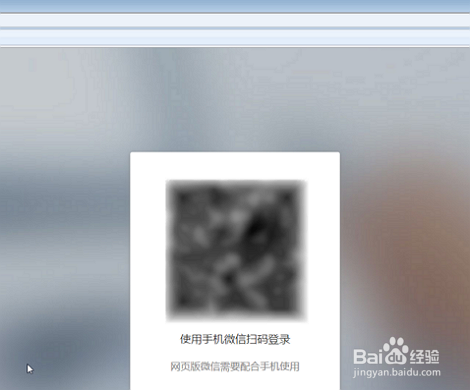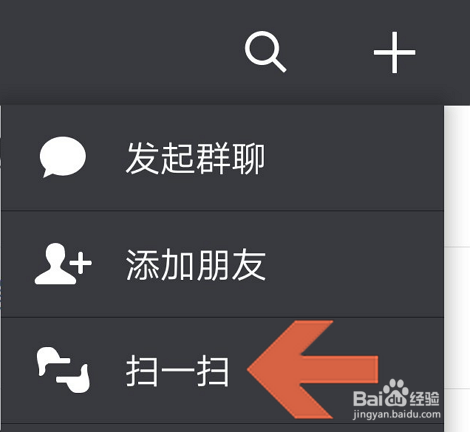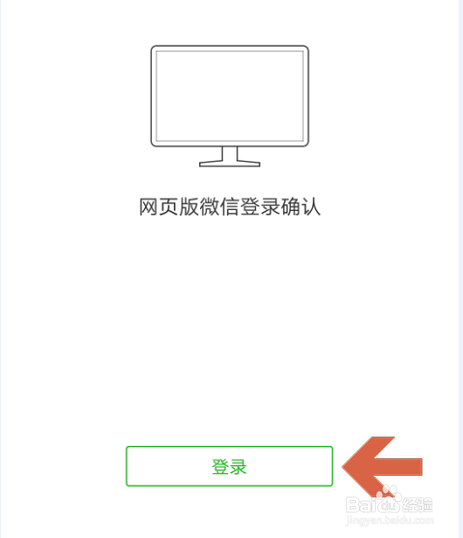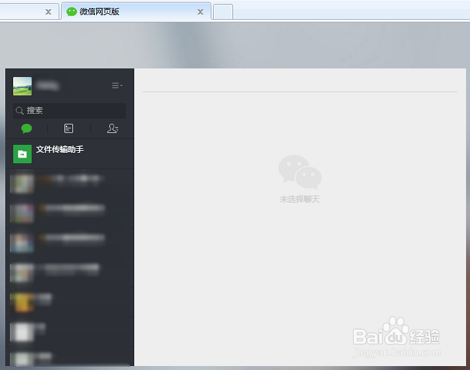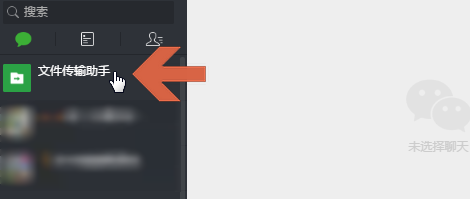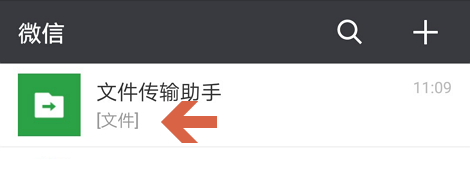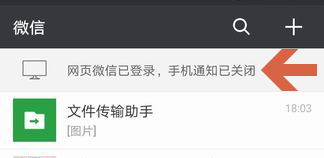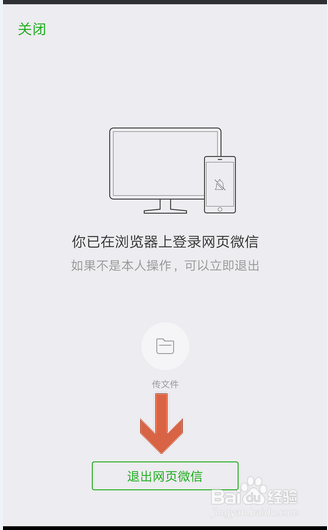1、打开浏览器,输入图中所示的微信网页版的网螃捂荀惦址,按键盘回车键。或者用百度搜索“微信网页版”后打开。如果经常使用,可以把微信网页版网址添加到浏览器的收藏夹中。
2、打开“微信网页版”后,会显示一个图片,要求用手机扫码登录。
3、在手机微信中点击“扫一扫”,扫描网页的图片。
4、扫描后,手机微信会弹出网页版微信登录确认界面。点击“登录”。
5、点击后,浏览器网页会打开网页版的微信界面。
6、鼠标点击网页版的微信界面的“文件传输助手”。
7、打开“文件传输助手”后,可以把电脑中的文件用鼠标拖放到聊天界面中,如果浏览器不支持该功能,也可以点击文件夹图标,然后选择要传输到手机微信的电脑文件。
8、稍等一会,待文件传输完成后,手机的微信界面也会出现“文件传输助手”。点击打开“文件传输助手”黢茕茚痔界面后,就可以和接收手机微信的文件一样,查看和下载、转发该文件了。
9、传输完成后,不要忘记关闭网页版微信。方法是点击手机微信上方的网页微信登录提示,再点击打开页面中的“退出网页微信”。